Konfiguracja ekranu edycji zadania
Struktura ekranu edycji zadania w Task Builder:
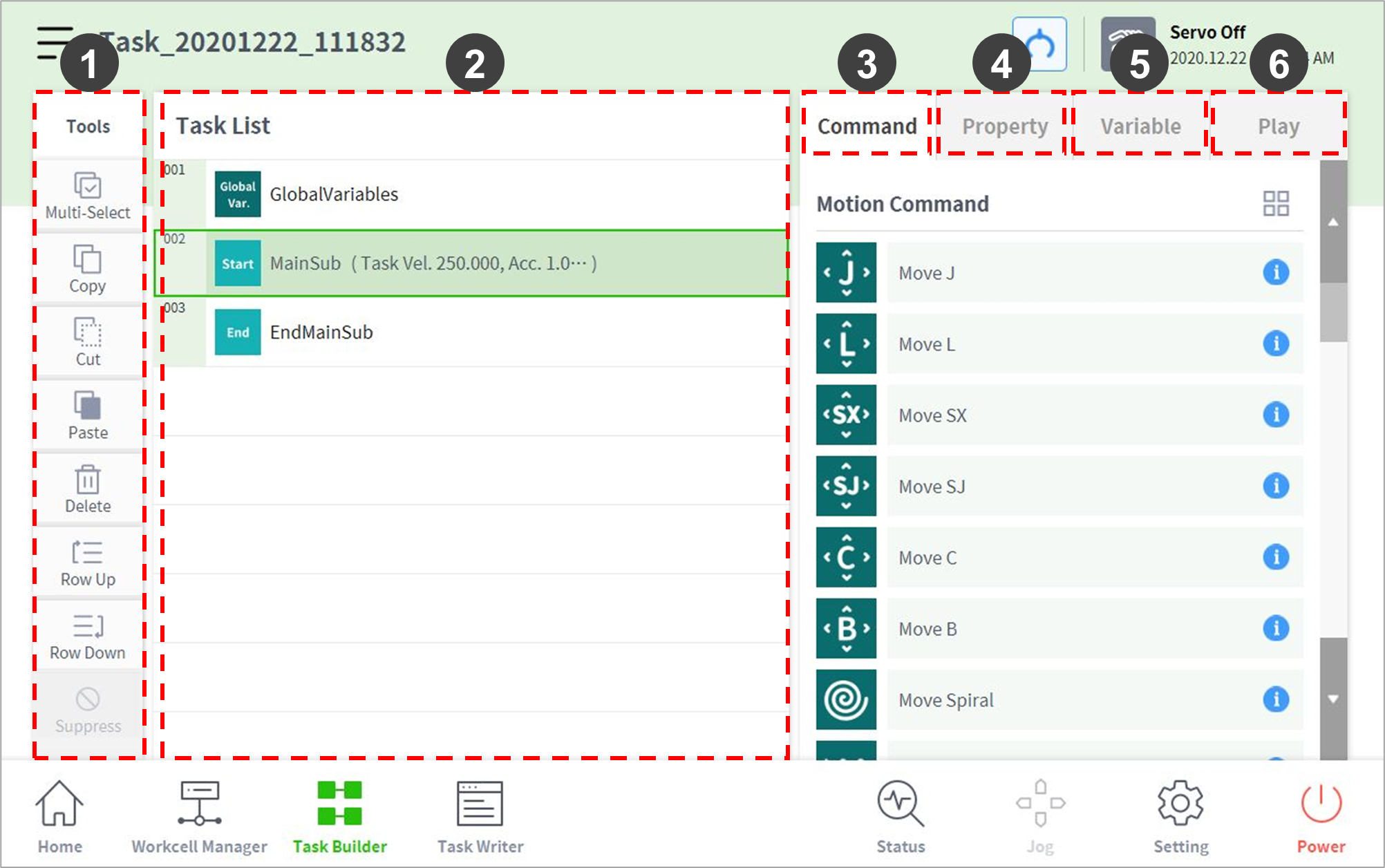
Lp | Element | Opis |
1 | Edit Command Tool (CTR) |
|
2 | Task List | Wyświetla kolejność zadań i listę poleceń dodanych z poziomu karty Command. Po utworzeniu zadania polecenia GlobalVariables, MainSub i EndMainSub są dodawane automatycznie. |
3 | Command | Wyświetla listę poleceń, które mają zostać dodane do listy zadań. Zaznaczenie polecenia spowoduje dodanie go do listy zadań. |
4 | Property | Sprawdzanie i edytowanie ustawień polecenia dodanego do listy zadań. |
5 | Variable | Dodaje zmienną systemową lub śledzi zmienne globalne i systemowe używane w zadaniu. |
6 | Play | Wykonuje zadanie aktualnie konfigurowane w trybie wirtualnym/realnym. |
Uwaga
- GlobalVariables: Zmienne globalne i pozycję globalną programu zdania można wprowadzić w karcie Properties w GlobalVariables, a zdefiniowane wstępnie zmienne globalne i pozycje globalne można użyć na ekranie właściwości polecenia dodawanego do listy zadań.
- MainSub i EndMainSub: Po wybraniu przez użytkownika polecenie zostanie dodane na dole listy MainSub, a polecenia są wykonywane w następującej kolejności: od poleceń podanych na dole listy MainSub do poleceń znajdujących się powyżej na liście MainSub.
- Podczas korzystania z monitorowania wykonywanego z użyciem zmiennej zarejestrowanej w karcie Variable częstotliwość zmiany wartości może być za duża, aby umożliwić jej wyświetlanie.
- Zmienne systemowe mogą być rejestrowane bez ograniczenia liczby począwszy od wersji oprogramowania V2.8.
- Jeśli zarejestrowano zbyt wiele zmiennych systemowych, czas ładowania do wykonania zadania może być długi.
